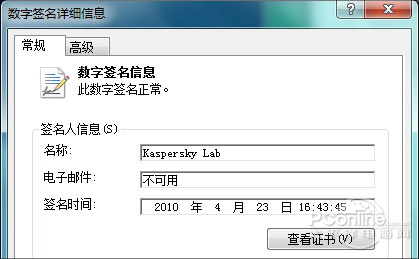|
又是一年杀软争霸时,继赛门铁克公布诺顿2011之后,最新版卡巴斯基2011也于近日与我们见面了。日前卡巴斯基发布了最新版KIS(互联网安全套件)和KAV(反病毒软件)的2011公测版。在新版中特别提到了“智能云社区”,到底这又是什么新玩意?接下来我们马上开始。
一、 软件安装 此次使用的安装包为KIS 2011公测版(互联网安全套件),查看数字签名为2010年4月23日,版本的确很新鲜!
安装过程沿袭了2010版的设计,只是在配图与文字上有所改动。和老版本一样,对于普通用户完全可以一路NEXT去享受最省力的安装。不过为了让大家看得更加清楚,笔者还是勾选了“Change installion settings”采用手动安装模式。
整个过程与老版无异,安装的最后会自动引导我们对杀软激活,在这里卡巴斯基为用户提供了30天免费试用授权,直接点击“Activate Kaspersky Internet Security beta version”即可。 稍后软件开始启动系统评估,主要是为当前环境建立一套信任程序列表,以便加快日常处理速度,而那些没有包含在操作系统内的程序,则会在首次启动时单独评估。和2010版一样,新版本同样可以无需重启直接进入工作状态。 二、 界面变化明显 2011版的界面变化很大,不仅在于新版中采用了一套更富科技感的全新外观,还表现在了左侧的标签设计上。说实话笔者并不太喜欢老版的界面,除了觉得配色与设计过于陈旧外,标签的介绍也过于臃肿,初次上手的人恐怕都会有些不知所措。而在2011版中,标签设计重归精简,同时还有了两个新变化。其中“Safe Run”就是上一版“My Security Zone”的升级,而“Parental Control(家长控制)”则被专门提到了首页。 提示:“安全指示灯”依旧保留,颜色含义没有变化,其中红色代表风险,黄色代表提醒,绿色代表安全!
“扫描”的设计有点意思,除了“Full Scan”和“Critical Areas Scan”以外,新版似乎忘了把“自定义扫描”也加上了。其实它被隐藏在了面板下方的“灰箭头”中,从介绍中可以看出,这个区域支持拖拽扫描,即可通过鼠标拖拽快速扫描某一文件。不过也许是测试版尚未实现,笔者试了几次都不成功,但愿这里不是写错了吧。
此外右键菜单也有了一些改变,给人的感觉是条理性更强,同时间距的扩大也让点击变容易了。
三、 层叠式标签、新版选项窗 层叠式标签是2011版的一大看点,就拿最上面的“Protection Center(保护中心)”来说,这里主要提供了包括实时监控、主动防御、网页监控等在内的卡巴斯基防御体系,杂乱但很重要。层叠式标签的引入可以帮助用户在同一个界面下更方便地查找所有模块,并实现一站式启闭或配置。相比而言,个人感觉较2010版的“导向式面板”更好用。
四、 升级版“沙箱” 2010版中曾首次引入了“沙箱”概念,即在真实系统外搭建了一个“虚拟系统”,通过将程序放入虚拟环境中运行,以降低其对系统产生的威胁。不过由于操作步骤过于繁琐,实际使用效果并不理想。于是在2011版中,一项更加强大的新沙箱(官方称为“沙箱2.0”)被引入进来。
新沙箱位于“Safe Run”标签下,总共分为“Safe Run for Applications”、“Safe Run for Websites”、“Virtual Keyboard”三部分。其中“Safe Run for Applications”可翻译为“安全桌面”,点击后系统将启动一个新桌面。而这个桌面下的所有操作都会与真实系统完全隔离,换句话说它更像是一个“大沙箱”(或者“虚拟机”),里面的所有程序都能按照以前的习惯自由运行,但同时又不会对真实系统造成影响。和2010版一样,新沙箱也是通过“我的电脑”下的“Safe Run shared folder”与主系统完成数据交换。 此外“安全桌面”还有一大看点,那就是可以自动保留下用户的设置,尤其在测试程序时比较方便,同时也是2010版所无法比拟的。不过安全桌面的退出与切换比较特殊,退出时需要点击开始菜单下的“Safe Run for Applications – switch to mail desktop”,而顶端栏则提供了与真实系统的切换按钮。 目前安全桌面的退出还有些问题,笔者先后尝试了两台电脑(一台Win7、一台WinXP),每次退出时都会弹出错误提示,无法顺利完成。 另一项“Safe Run for Websites”则被称为“安全浏览”,有点像老版中的“IE沙箱”,点击后会以沙箱模式启动IE浏览器(周围显示一圈光晕)。在这个模式下,系统同样会为浏览器搭建一个“虚拟空间”,如果浏览过程中遭遇木马,也不会侵害到真实系统。不过从测试情况来看,这一特性似乎并不支持其他浏览器,即使设为默认也不行。
五、 家长控制 “家长控制”在2011版中全面改版,而且非常好用。点击后首先进入操控面板,里面会显示出本机的所有帐号。可以看到新版的一大亮点是增加了人物图标,不但看上去直观多了,而且也较以前更具条理。图标右侧是快捷按钮,通过它可快速启闭某一账户的家长控制。而要想进入细则也很简单,直接点击头像就可以了。
新版本的规则更加详细,不再单单只关注于上网管理。新增了包括“电脑限时”、“程序控制”、“下载控制”、“IM拦截”、“社交网站”、“阻止发送信用卡等敏感数据”、“关键词拦截”等一系列拦截功能,与原有的网页控制相配,几乎能够媲美任何一款专业级家长控制软件。同时它还附带有一个统计报告,能够详细列示出每天、每周乃至每年的拦截统计,非常直观。
六、 网页防护 网页防护增加了很多内容,比如“安全网址设置”可允许杀软不去扫描指定网址,“域名过滤”可按地理域名过滤掉(允许或阻止)某一地区的网页等,不过最让笔者欣赏的是还是它的“网银保护”模块。简单来说,当我们将各大银行的网址(格式为www.xxx.com/*)输入进去后,卡巴斯基便启动了监视机制。当使用者访问网上银行时,杀软将及时拦截并引导用户使用“安全浏览(Safe Run)”。不过和“安全浏览”一样,该项目也仅对IE生效,其他的浏览器在打开时并无提示。
七、 系统监控器、云防护 “System Watcher”是卡巴斯基2011中新增加的一个模块,主要通过行为分析监控系统事件,一旦发现异常将及时回滚。其中的BSS可能大家有些陌生,它的全称是“行为流特征检测技术”,是第二代主动防御系统的一个子模块。简单来说就是为以行为分析为主的主动防御(PDM)增加了一个特征库识别,这样便可更加精确地判断变异型木马及行为异化木马。
此外在新版的Application Control中也加入了“KSN更新”功能,运行程序时,杀软将自动通过KSN(卡巴斯基安全网络)对程序进行威胁度评估,并更新拦截规则。这一点上很像是Norton的SONAR,同时也代表卡巴斯基2011已变身为一款云防护软件!
八、 空闲状态下扫描 这一项位于2011设置窗口下的“Scan”标签中,顾名思义就是可以在系统空闲时启动更新、计划扫描等操作。虽然不是什么新功能,但印象中卡巴斯基2010好像没有它!
九、 配置备份恢复 这项功能有点意思,就是可以手工将卡巴斯基的各项配置备份下来,而备份下的配置既可以用于日后恢复,也能传输到其他电脑上还原使用。此外它还提供了一项将配置恢复默认的功能,都很简单,具体就不再多说了!
十、 出错提示 说实话目前这个版本并不稳定,因此笔者才有机会经常与下面这个窗口见面。简单来说这个提示框的具体含义就是提醒我们某些组件启动失败,是否需要将信息发至卡巴斯基,但愿这只是Beta版的专利!
十一、 Gadget小工具 2011版新增了一个Gadget小工具,样子比较讨喜,更重要的是功能很实用。从截图中可以看到,卡巴斯基为小工具提供了四种功能,几乎涵盖了日常大多数操作。值得一提的是,“显示杀软目前状态”仅仅是一个指示灯(需要注意时为“黄色”、有威胁时为“红色”、一切正常时呈“绿色”),并没有文字显示,可以随时提醒用户杀软的运行状况。
此外卡巴斯基还允许用户自行修改默认功能,很人性化的体现。
十二、 右键小变化 此外2011版的右键菜单也有了一些小变化,当指向可执行文件时,会出现“Scan for viruses(扫描病毒)”、“Move to Quarantine(移至隔离区)”、“Safe Run(进入安全桌面运行)”三个选项,特别适合那些经常测试软件的网友。
十三、 性能评测 由于目前卡巴斯基2011还只是一个测试版(大厂往往说话实在,它们的测试版一般都不太稳定),因此笔者并没打算进行完整测试,这里只是针对扫描速度、病毒包检测率、资源占用等一些网友最关心的问题体验一下,不代表正式版的效果! 1. 扫描速度测试 笔者以一个文件类型复杂的系统分区作为扫描目标,自定义模式启动扫描。其中测试分区的总容量为15 GB、数据大小4.6 GB。 测试结果:卡巴斯基2011扫描用时7分39秒,成绩只能算是中规中矩。
2. 病毒包测试 这里所使用的是笔者定期在安全论坛收集的木马样本包,一般都会包含一些当期较为流行的样本,整个压缩包共包含各类样本339个,总容量81.1 MB。由于各大杀软厂商的统计标准各不相同,这里统一采取扫描后统计剩余样本数的方法计量成绩。 测试结果:剩余样本50个,计算得到杀灭样本为289个,总查杀率85.25%,成绩不错!
3. 资源占用测试 笔者分别记录了卡巴斯基2011在空闲、扫描两组状态下的资源占用情况。总体来看还是比较理想的,同时也没有出现以往那样CPU持续飙高的现象,总体令人满意!
总结 经典的“杀软定律”又一次得到了验证,虽然只比卡巴斯基2010高出一个版本,但由于使用了全新架构,使得这一版在功能上有了更多的拓展空间。在卡巴斯基2011中,最明显的两个变化莫过于“沙箱2.0”和“云防护”的加入。值得欣喜的是,这些功能并不像上一版中只是很简单地附加到一起,而是与其他模块融会贯通,协同性很好。不过由于是测试版的缘故,稳定性方面一直都让笔者头疼。因此如果大家不是非常急需,建议还是再等两个版本测试为好。 |
正在阅读:驾“云”而来! 卡巴斯基2011 Beta体验驾“云”而来! 卡巴斯基2011 Beta体验
2010-04-28 09:46
出处:PConline原创
责任编辑:caoweiye